Korjaa Instagram Storyn kohokohdat katoavat tai poistetut
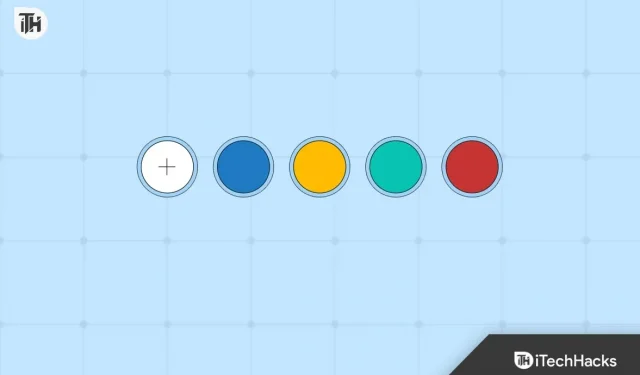
Voit lisätä Instagram-tarinoita, jotka katoavat 24 tunnin kuluttua. Tarinoita, jotka valitset pysyvästi profiilissasi, kutsutaan kuitenkin kohokohtiksi. Voit tallentaa tärkeitä tarinoita tarinoiden kohokohtina, joita et halua kadota 24 tunnin kuluttua, ja ihmiset näkevät ne aina, kun he käyvät profiilissasi.
Viime aikoina monet käyttäjät ovat raportoineet, että heidän Instagramin kohokohdat katoavat tai poistetaan. Jos kohtaat saman ongelman Instagram-tililläsi, tämä artikkeli auttaa sinua.
Korjaa Instagram Storyn kohokohdat katoavat tai poistetut
Tässä artikkelissa tarkastellaan joitain tehokkaimmista menetelmistä puuttuvien tai poistettujen Instagram Storyn kohokohtien korjaamiseksi. Tämän oppaan loppuun mennessä voit palauttaa tarinasi kohokohdat ja tallentaa ne myöhempää katselua varten.
Käynnistä Instagram uudelleen
Ensimmäinen asia, joka sinun pitäisi tehdä, on käynnistää Instagram-sovellus uudelleen. Saatat kohdata tämän ongelman, jos Instagram-sovelluksessa on virheitä. Voit tehdä tämän noudattamalla alla olevia ohjeita:
- Avaa viimeisimmät sovellukset -näyttö laitteessasi pyyhkäisemällä ylös ja pitämällä sitä painettuna näytön alareunasta.
- Sulje Instagram-sovellus nyt pyyhkäisemällä.
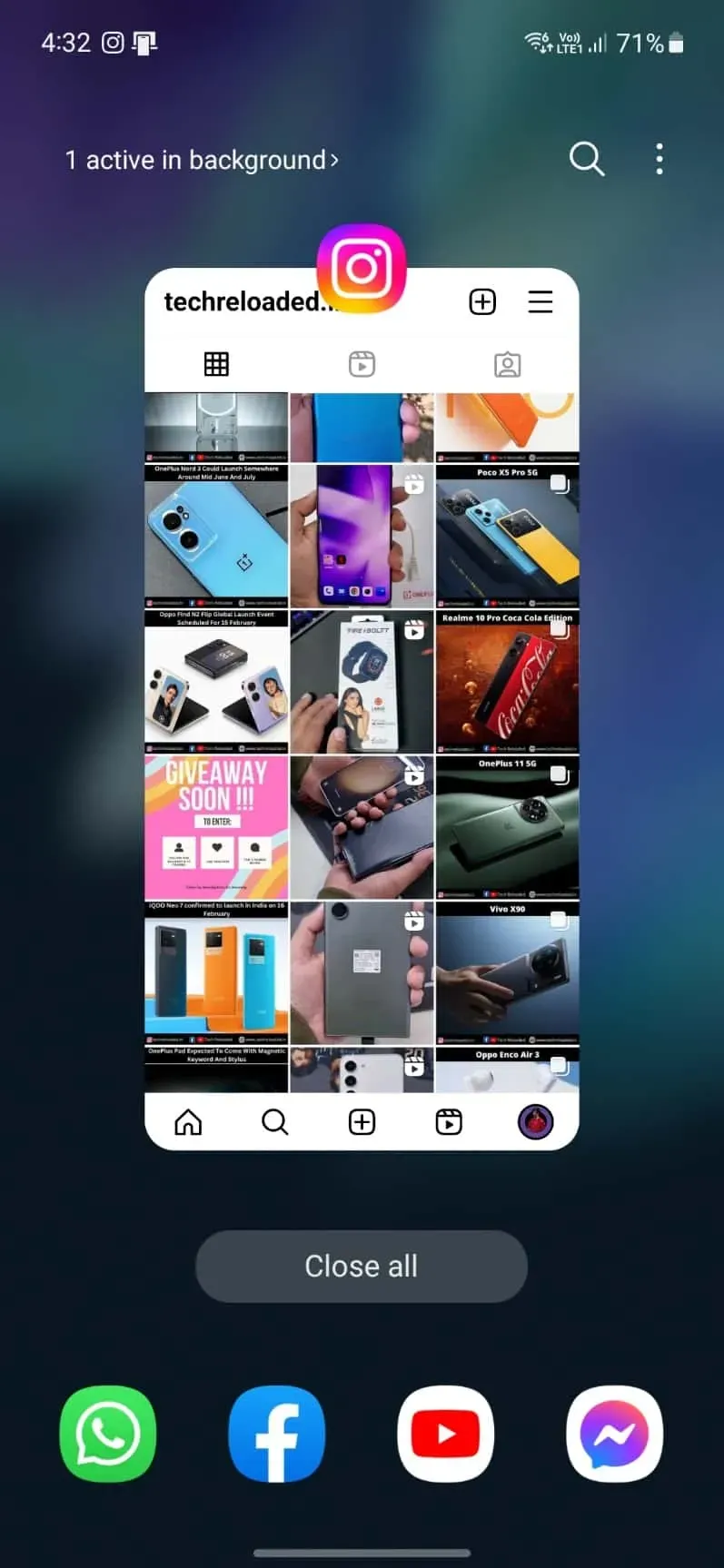
- Napsauta puhelimesi Instagram-sovelluksen kuvaketta avataksesi sen.
- Tarkista, ilmeneekö ongelma edelleen, ja jos on, siirry tämän artikkelin seuraavaan vaiheeseen.
Kirjaudu tilillesi uudelleen
Toinen asia, jonka voit tehdä, on kirjautua ulos Instagram-tilistäsi ja kirjautua sitten takaisin sisään. Seuraavat vaiheet:
- Avaa Instagram-sovellus ja napauta sitten tilisi kuvaketta vasemmassa alakulmassa.
- Napsauta vasemmassa yläkulmassa olevaa valikkokuvaketta .
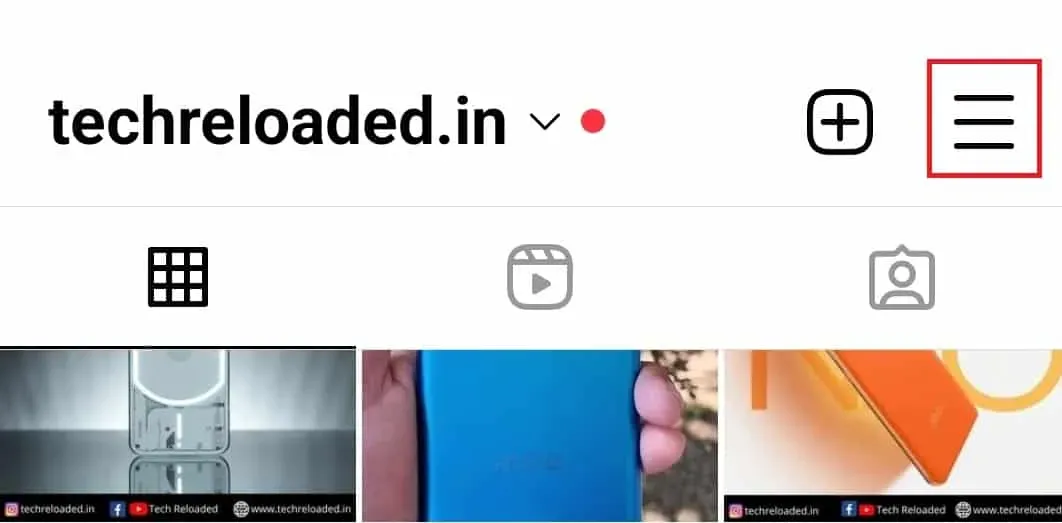
- Napsauta nyt ”Asetukset” ja ”Tietosuoja”.
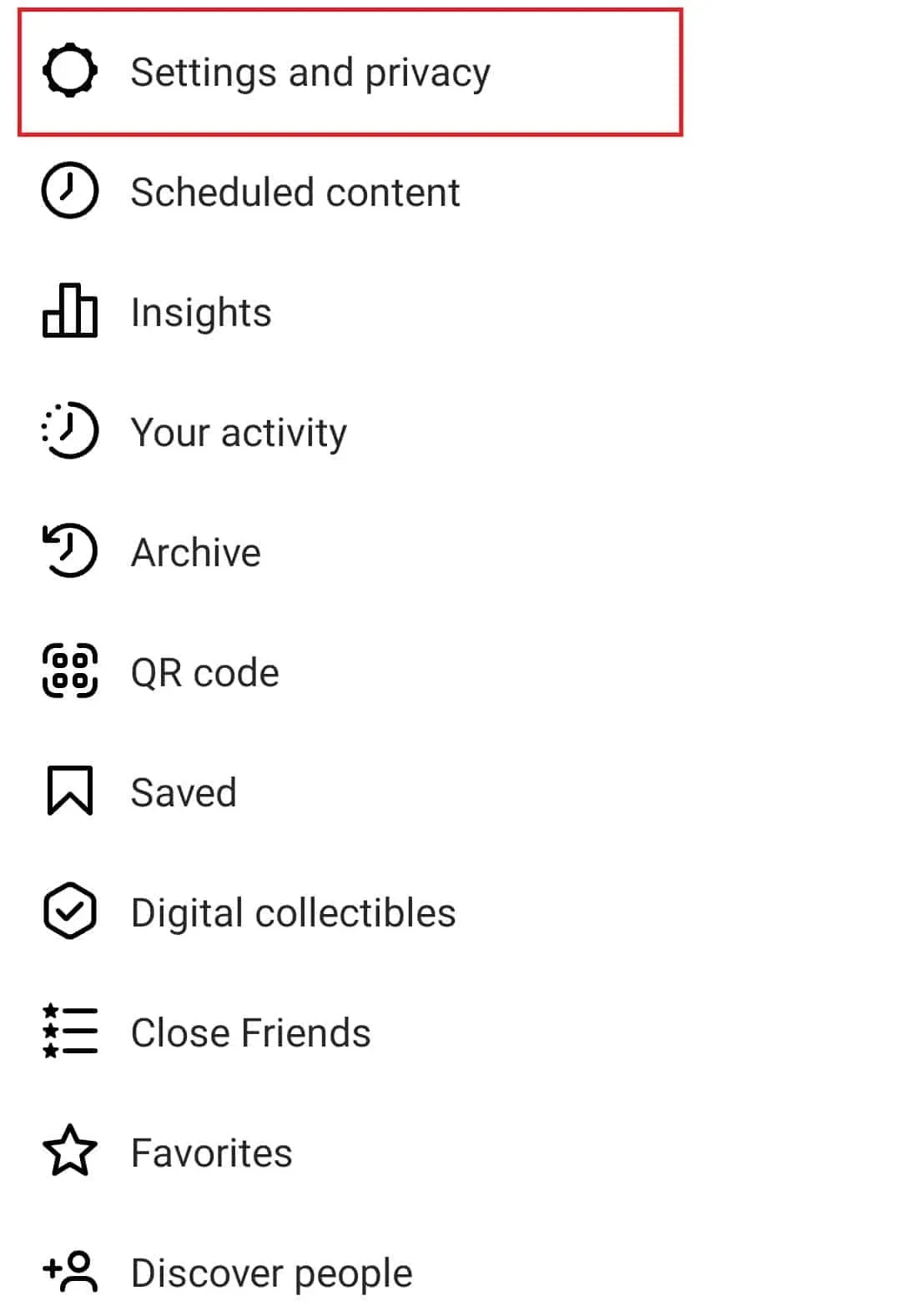
- Napsauta nyt Kirjaudu ulos kirjautuaksesi ulos Instagramista.
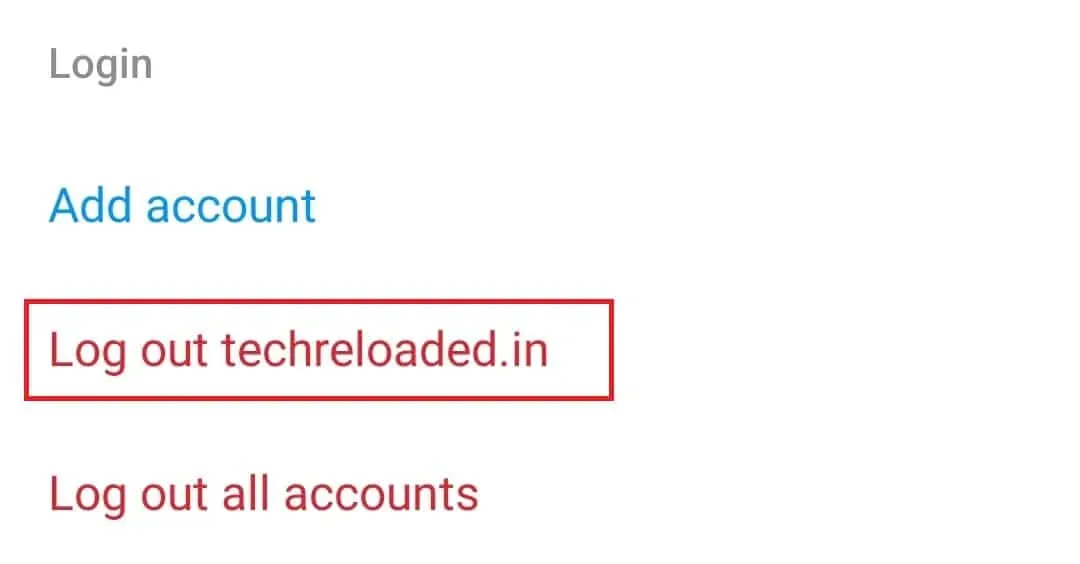
- Käynnistä Instagram-sovellus uudelleen, niin sinua pyydetään kirjautumaan uudelleen tilillesi.
- Kirjaudu tilillesi ja tarkista, onko sinulla sama ongelma.
Käynnistä puhelimesi uudelleen
Tämä ongelma saattaa liittyä taustalla toimiviin sovelluksiin. Monet kolmannen osapuolen sovellukset voivat häiritä työtäsi ja aiheuttaa tällaisia ongelmia. Puhelimen uudelleenkäynnistys sulkee kaikki taustasovellukset ja -prosessit, eikä sinun pitäisi kohdata tätä ongelmaa enää. Jos ongelma kuitenkin jatkuu, siirry tämän artikkelin seuraavaan vaiheeseen.
Tarkista Internet-nopeus
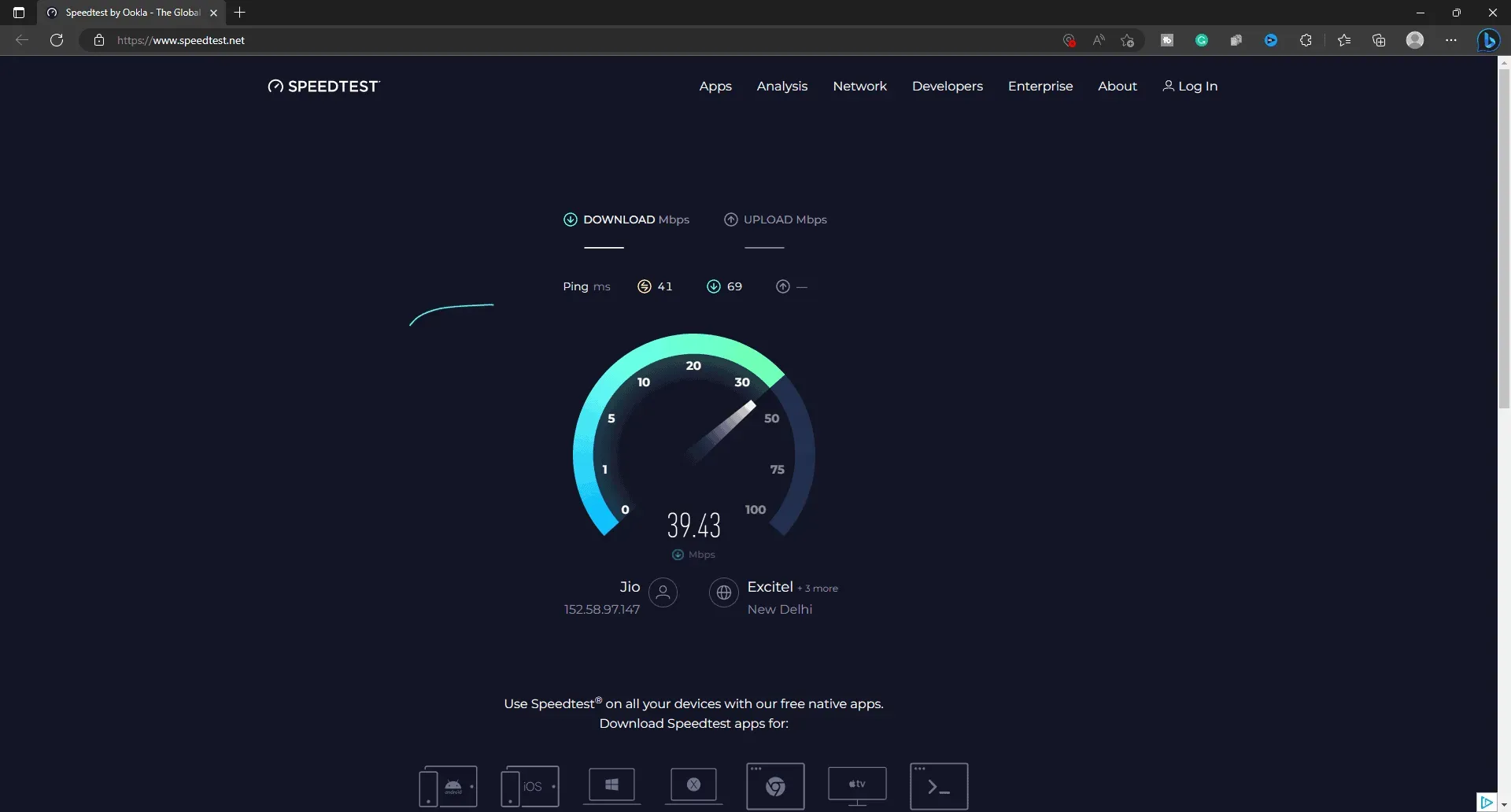
Saatat kohdata tämän ongelman, jos Internet-nopeus on hidas. Tarkista Internet-yhteytesi; jos se on hidas, sinun on poistettava se. Käy ensin tässä artikkelissa ja suorita Internetin nopeustesti. Jos kaikki on kunnossa Internetin nopeuden kanssa, voit siirtyä tämän artikkelin seuraavaan vaiheeseen. Jos internetyhteys on kuitenkin hidas, voit kokeilla seuraavia vianetsintämenetelmiä:
- Sammuta mobiilidata ja kytke se takaisin päälle muutaman sekunnin kuluttua.
- Jos mobiilidatan kytkeminen pois ja päälle ei auta, ota lentokonetila käyttöön. Odota muutama sekunti ja sammuta lentokonetila.
- Sulje kaikki taustalla toimivat sovellukset, jotka saattavat käyttää Internetiäsi.
- Yhdistä Wi-Fi-verkkoon, jos mobiilidata aiheuttaa edelleen ongelman. Varmista myös, että mikään muu laite ei muodosta yhteyttä Wi-Fi-verkkoon kuin laite, jossa käytät Instagramia.
- Jos olet jo yhteydessä Wi-Fi-verkkoon, vaihda toiseen Wi-Fi-verkkoon tai palaa mobiilidataan.
Asenna Instagram uudelleen
Voit yrittää korjata tämän ongelman asentamalla Instagram-sovelluksen uudelleen. Tämä korjaa kaikki virheet ja kaatumiset Instagram-sovelluksessa, ja sen pitäisi ratkaista kohtaamasi ongelma. Seuraavat vaiheet tätä varten:
- Pidä Instagram-sovellusta painettuna ja napauta sitten Poista/poista-painiketta . Vahvista sovelluksen poistaminen laitteestasi.
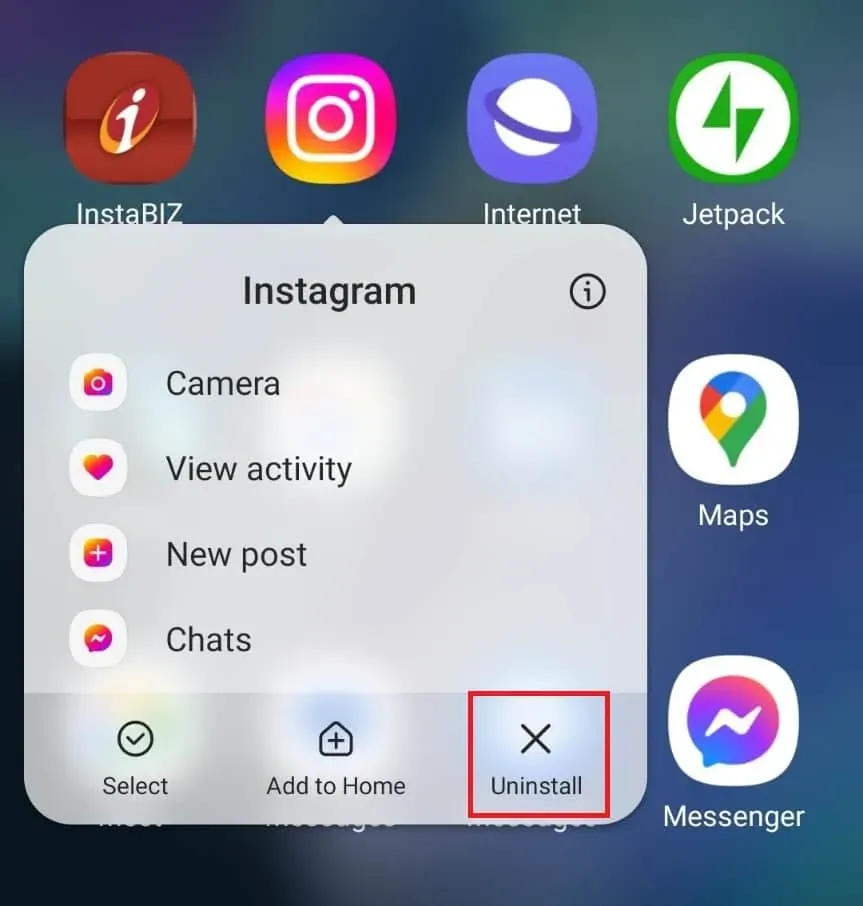
- Avaa nyt puhelimellasi Play Store tai App Store .
- Täältä löydät Instagramin ja napsauta ensimmäistä vaihtoehtoa.
- Napsauta Asenna/Hae-painiketta asentaaksesi Instagram laitteellesi.
- Avaa Instagram asennuksen jälkeen ja kirjaudu sisään tilillesi.
- Tarkista, ilmeneekö ongelma edelleen, ja jos on, siirry tämän artikkelin seuraavaan vaiheeseen.
Ota yhteyttä tukeen
Jos mikään yllä olevista menetelmistä ei auta, voit ottaa yhteyttä Instagram-tukeen. Voit ottaa yhteyttä Instagram-tukeen seuraavasti:
- Avaa Instagram-sovellus puhelimessasi ja siirry profiiliisi.
- Napauta yläreunassa olevaa valikkopainiketta ja napauta sitten Asetukset ja tietosuoja.
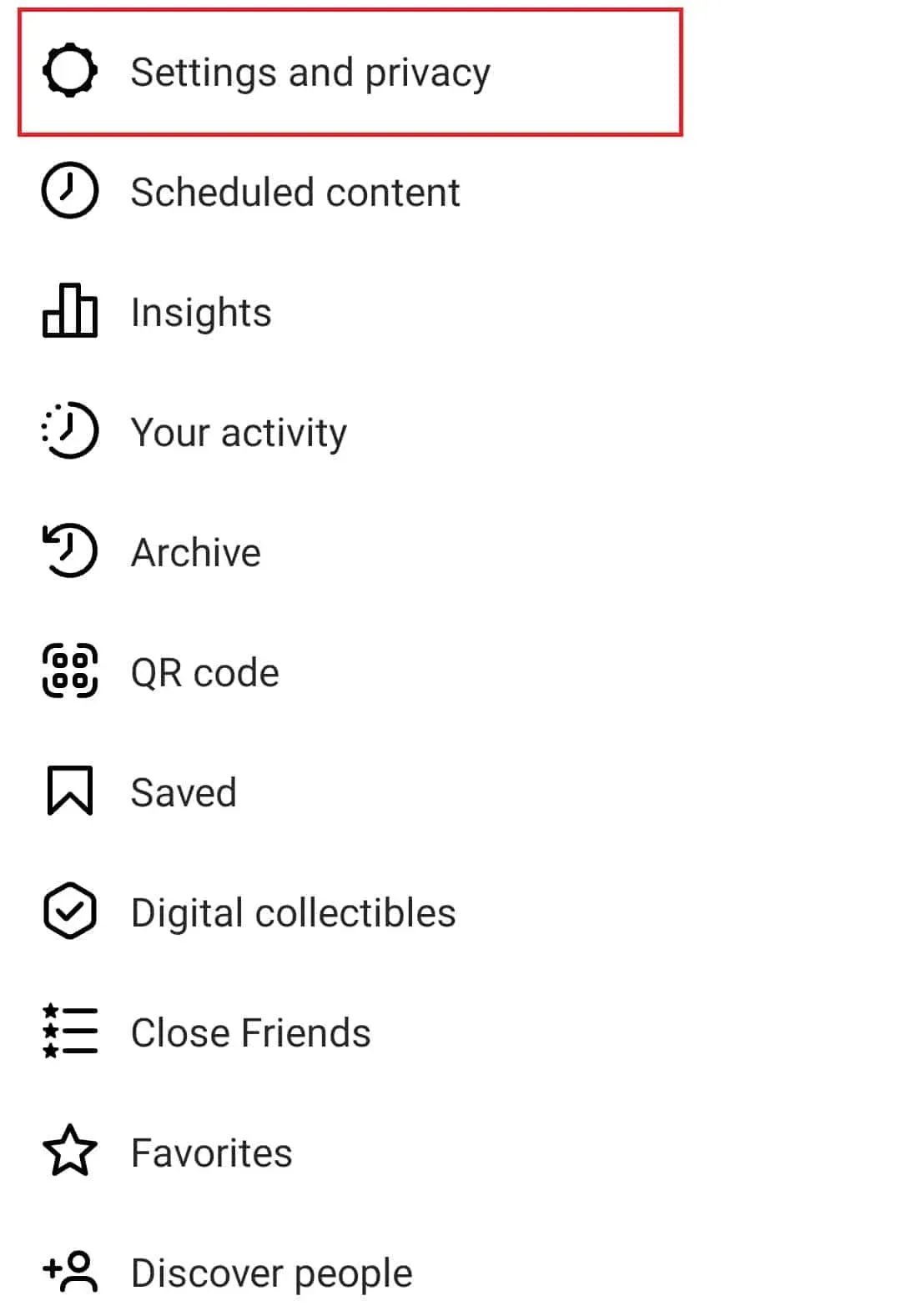
- Vieritä sivun alaosaan ja napsauta Ohje.
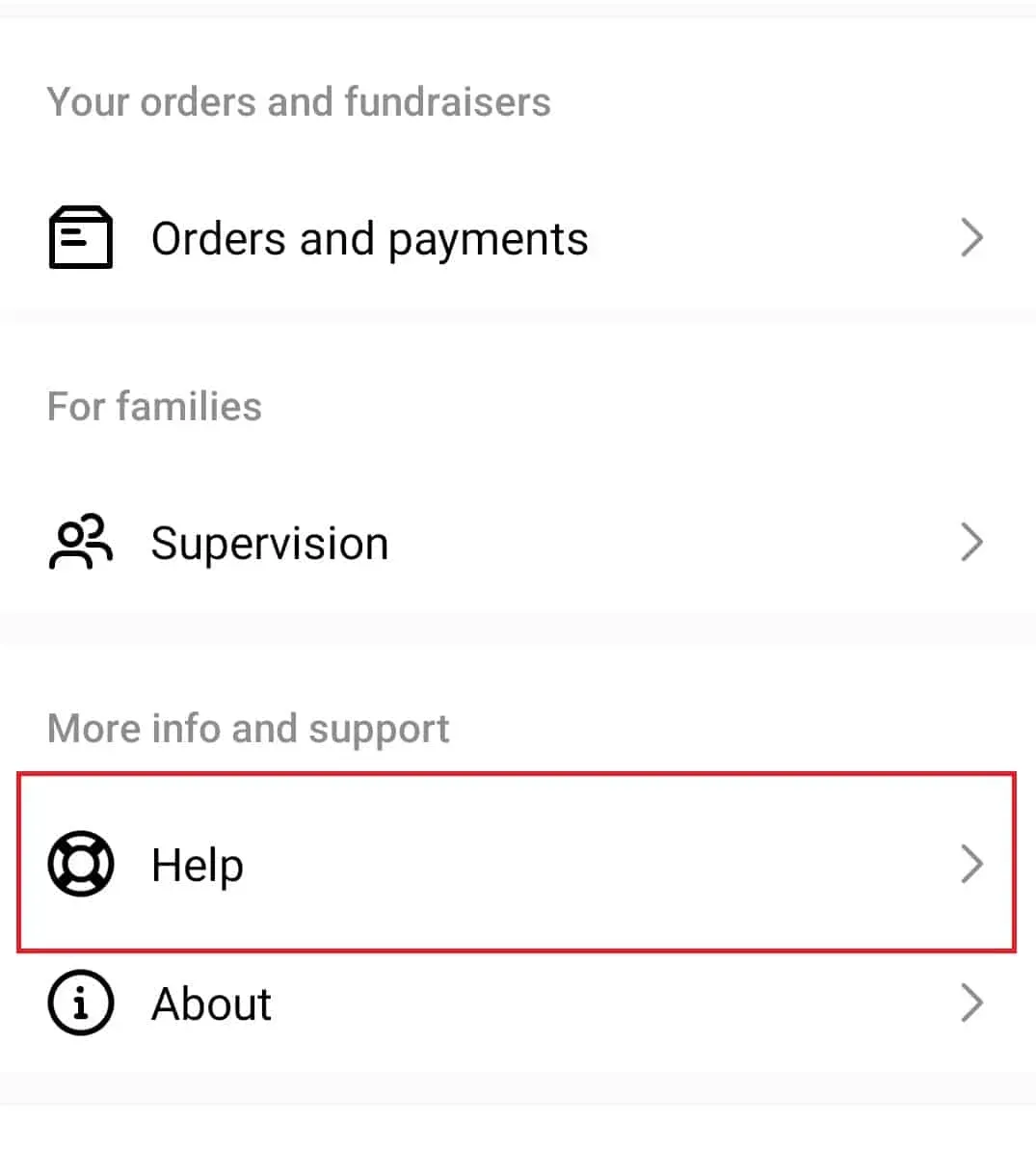
- Napsauta tässä ”Ilmoita ongelmasta” -vaihtoehtoa.
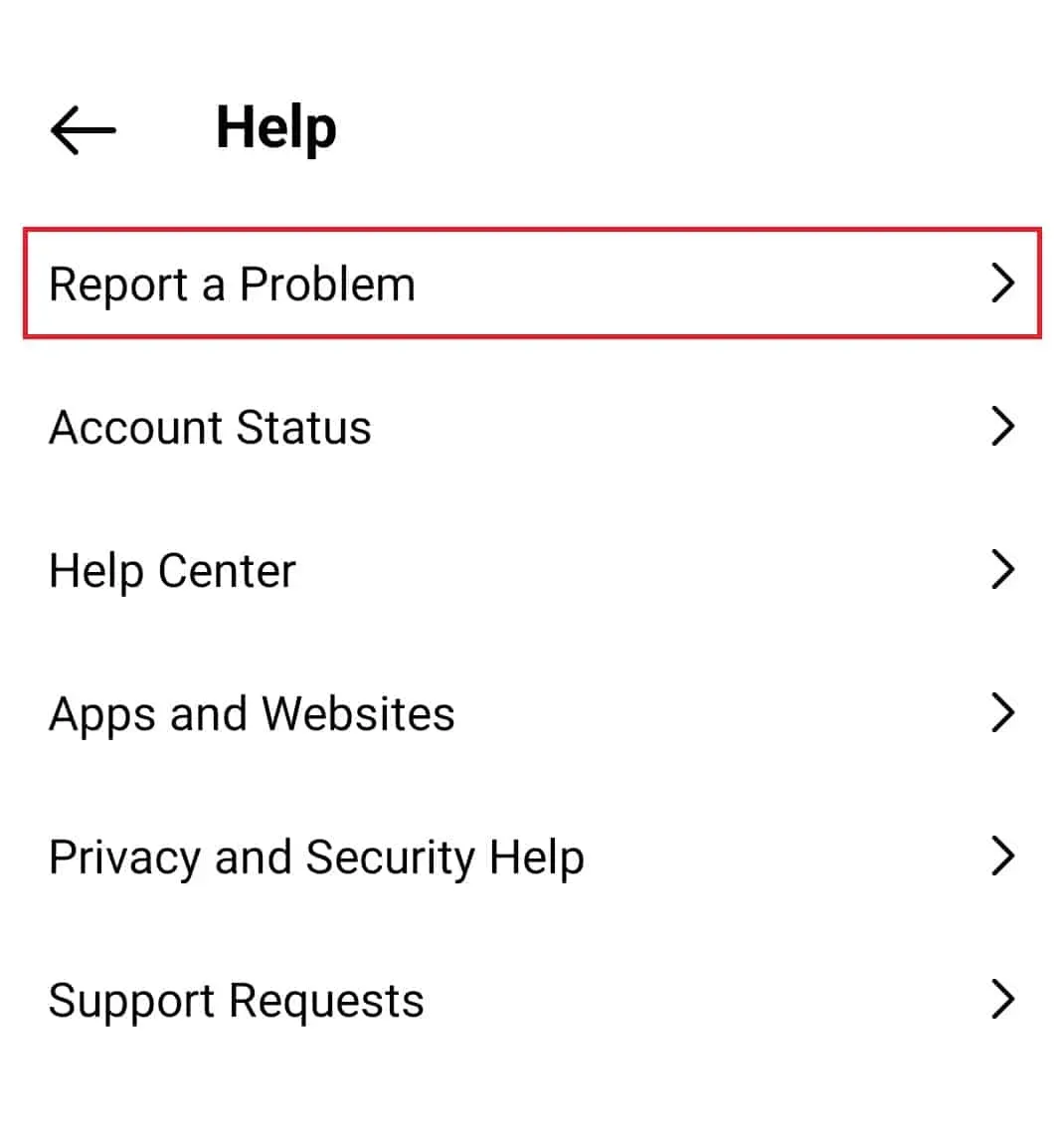
- Ilmoita ongelmasta poistamalla Ravista puhelinta -kytkin käytöstä ja napsauta sitten Ilmoita ongelmasta -painiketta.
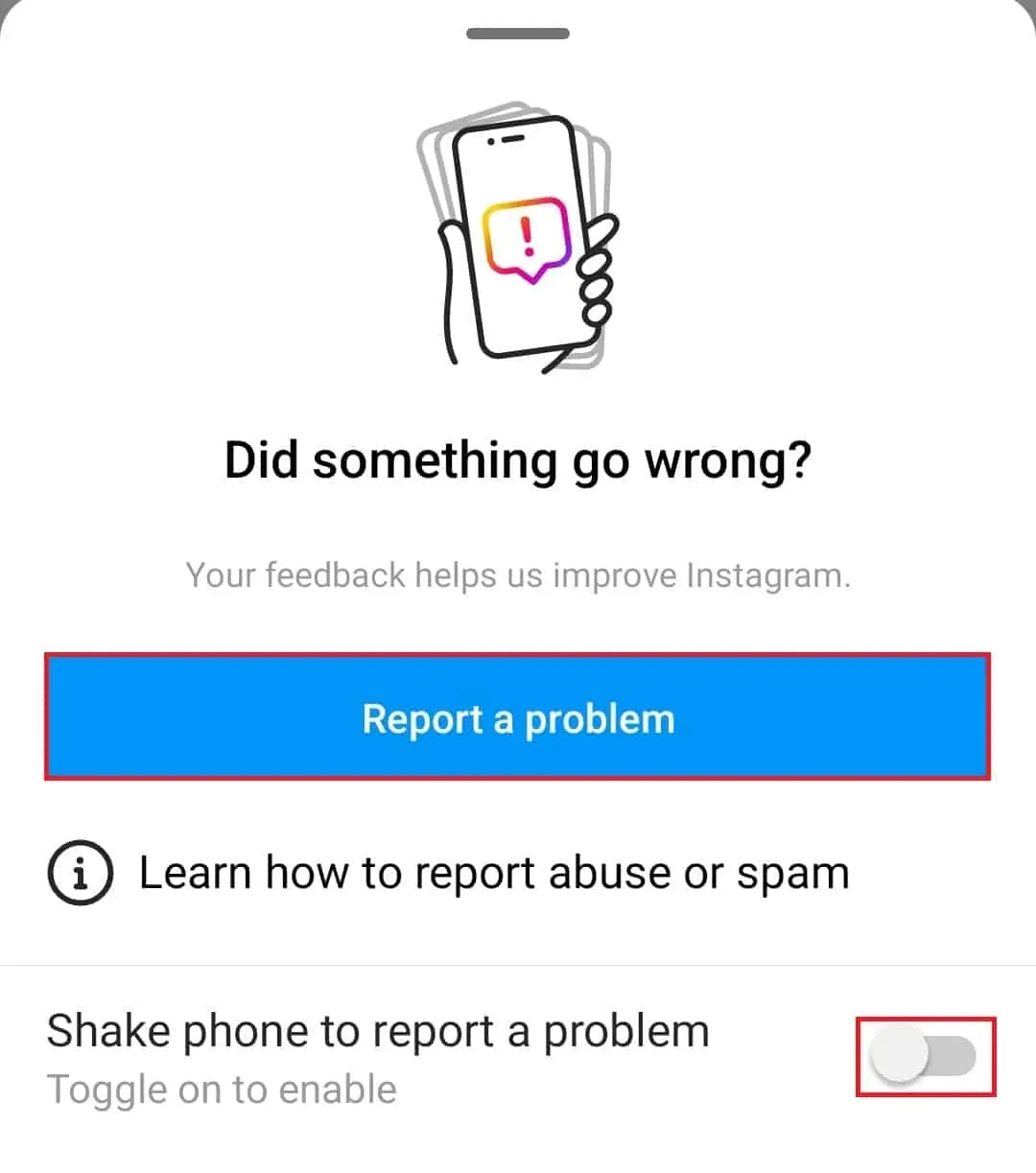
- Napsauta sitten Ota käyttöön ja jatka -painiketta .
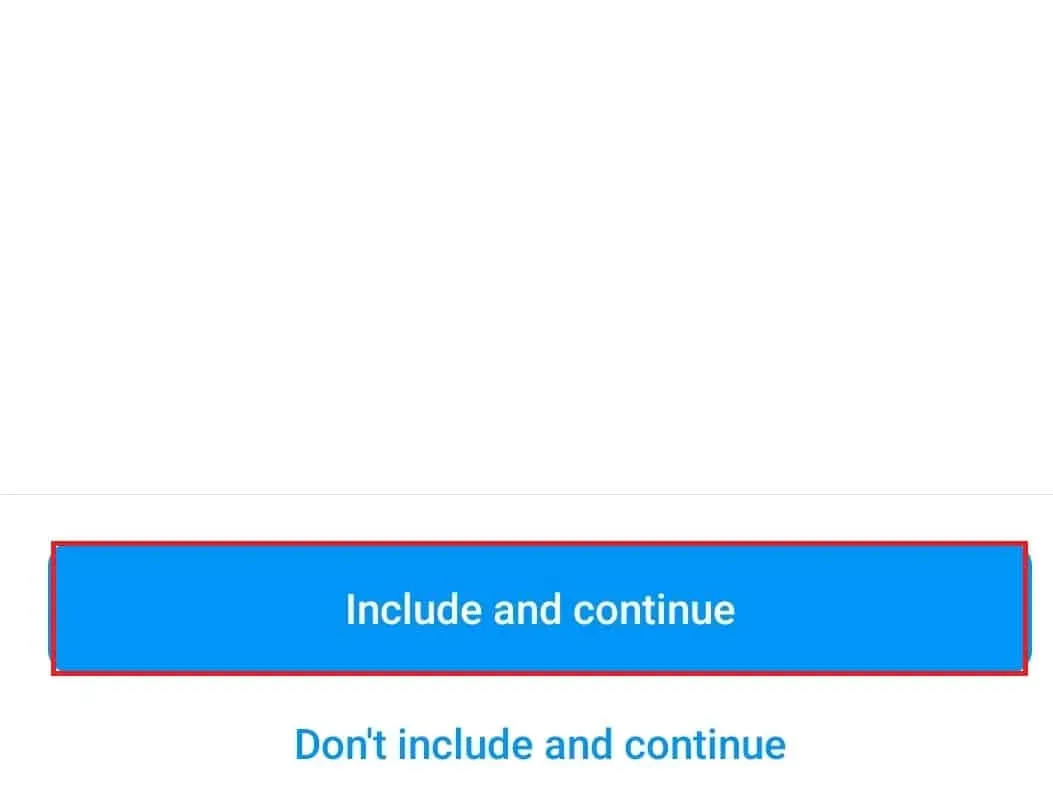
- Mainitse nyt lyhyesti kohtaamasi ongelma ja lähetä raportti napsauttamalla Lähetä .
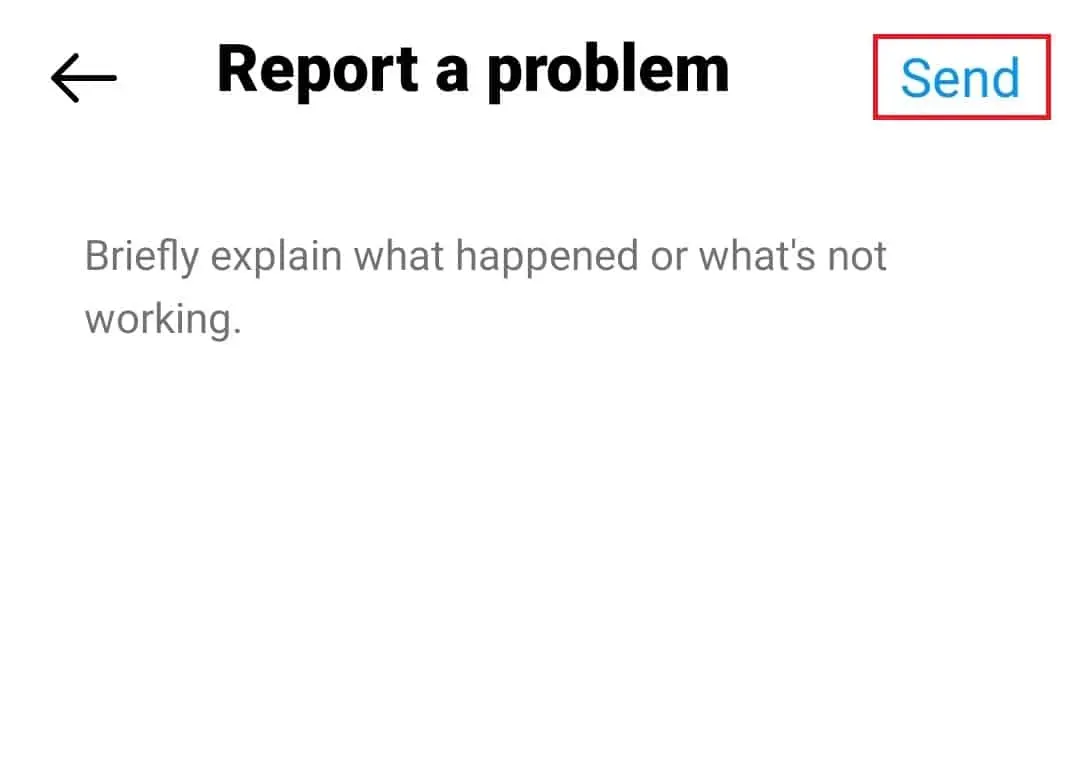
Instagramin henkilökohtainen tukitiimi ottaa sinuun yhteyttä mahdollisimman pian ja kertoo, mitä voidaan tehdä ongelman ratkaisemiseksi.
Viimeiset sanat
Yllä on ohjeet katoavien tai poistavien Instagram-tarinoiden kohokohtien korjaamiseksi. Jos et näe Instagram-tarinasi kohokohtia, tämä artikkeli auttaa sinua korjaamaan sen. Voit ratkaista tämän ongelman noudattamalla yllä olevia ohjeita.



Vastaa